Page 105 of 155

Navigacija105● poštanski broj
● križanje ili čvorRecent destination (Nedavno
odredište)
Odaberite lokaciju favorita s liste nedavno unesenih odredišta.Point of Interest (Točka od interesa)
Kada svojim favoritima dodajete neku
zanimljivu točku (POI), birajte među
sljedećim opcijama:
● POI near you (POI u blizini Vas) :
Tražite na list točaka POI u blizini
vašeg trenutnog položaja.
● POI in city (POI u gradu) :
Odaberite POI u određenom mjestu ili gradu. Mjesto ili grad
moraju biti navedeni.
● POI near Home (POI u blizini
doma) : Tražite na listi točaka POI
u blizini lokacije vašeg doma.
Prilikom navigacije do odredišta, također se može izvršiti odabir s liste
POI-a:
● POI along route (POI duž rute)
● POI near destination (POI u
blizini odredišta)My location (Moja lokacija)
Kada se zaustavite na interesantnom mjestu, može se snimiti kao favorit.
Sustav će uvijek predložiti ime,
obično adresu, ali se može odabrati ime. Za unos imena, samo započnite
tipkanje.Point on map (Točka na mapi)
Odaberite lokaciju favorita
korištenjem kursora, zatim odaberite
Done (Urađeno) korištenjem
softverskih tipki.Latitude Longitude (Geografska
širina dužina)
Stvara favorit unosom vrijednosti
geografske dužine i širine.
Izbrišite ili preimenujte favorita
Odaberite Change preferences
(Promijeni postavke) , zatim odaberite
Manage favourites (Upravljaj
favoritima) : odaberite favorita i zatim
Delete item (Izbriši stavku) ili Rename
item (Preimenuj stavku) korištenjem
softverskih tipki.
Priprema rute unaprijed
Putovanja se mogu planirati
unaprijed, npr. kako biste saznali
očekivano trajanje putovanja, ili za
provjeru rute.
Odaberite Prepare route (Pripremi
rutu) na glavnom izborniku. Odaberite
početnu točku na isti način kao što se bira odredište, a zatim odaberite
odredište. Odaberite tip rute i
potvrdite. Sustav planira rutu i
dozvoljava pregled detalja.
NAVI 50 - unos odredišta
Odaberite odredište
Pritisnite 7, pa yNAVI / ýNav , a
zatim Odredište .
Sljedeće opcije izbornika dostupne su za unos odredišta:
● Adresa
Unesite adresu putem
tipkovnice.
● Točke interesa
Odaberite točke interesa (POI),
npr. benzinska postaja, restoran,
parking.
Page 106 of 155

106Navigacija●Povijest
Odaberite s popisa prethodnih
odredišta.
● Favoriti
Odaberite s popisa spremljenih
omiljenih odredišta.
● Pronalaženje na karti
Odaberite odredište upotrebom
digitalne karte.
● Koordinata
Unesite koordinate odredišta.
Nakon unosa odredišta pričekajte
10 sekundi ili pritisnite OK kako biste
odmah započeli s navođenjem po ruti.Unesite adresu
Odaberite Adresu i unesite dio ili
čitavu adresu, na primjer:
● Zemlja
● Grad
● Ulica
● Broj
● Ulica koja siječe zadanu ulicuNapomena
Puna adresa može se unijeti samo
ako je prepoznaje navigacijski
sustav.
Prilikom prvog unosa adrese pritisnite
Zemlja , a zatim pomoću tipkovnice
unesite naziv potrebne zemlje. Osim
toga, možete i koristiti ikonu
padajućeg izbornika ó i birati s popisa
predloženih zemalja.
Napomena
Prilikom unosa adrese, neka slova i
brojevi nisu dostupni za odabir (u
sivoj su boji) na temelju adresa koje
prepoznaje navigacijski sustav.
Nastavite na isti način unositi
pojedinosti za Grad, Ulicu , Broj i Ulicu
koja siječe zadanu ulicu .
Adresa se automatski sprema u
memoriju i ostaje dostupna za budući
odabir.
Način rada s tipkovnicom potražite
pod (NAVI 50) "Korištenje tipkovnica
na zaslonu" u odjeljku "Upotreba"
3 82.Napomena
Broj i Poprečna cesta dostupni su
tek nakon unosa Ulica.
Pri unosu Ulica, nije potrebno
navesti vrstu ceste (ulica, avenija,
bulevar i sl.).Odabir točke interesa (POI)
POI se mogu odabrati kao odredište
pomoću sljedećih opcija
pretraživanja:
● Zadani popis POI
● Kategorije za POI
● Brzo traženje POI putem karteZadani popis POI
Odaberite Točke interesa kako biste
izabrali iz popisa često korištenih unaprijed zadanih kategorija (napr.
benzinska postaja, parkiralište,
restoran).Kategorije za POI
Odaberite Točke interesa , pa
Prilagođeno pretraživanje kako biste
odabrali iz popisa kategorija i
potkategorija.
Page 107 of 155

Navigacija107Traženje POI razlikuje se ovisno o
trenutnoj situaciji:
● Ako je aktivno navođenje po ruti, točke interesa kao Benzinska
postaja i Restoran traže se po
cijeloj ruti, a Parkiranje se traži
oko odredišta.
● Ako nema aktivnog navođenja po
ruti, POI se traže oko trenutne
lokacije.
● Ako trenutni položaj nije dostupan (odnosno bez GPS
signala), točke interesa se traže
oko posljednje poznate lokacije.
Dostupne su sljedeće opcije: ● U gradu/predgrađu
Traženje točke interesa u
odabranom gradu/predgrađu
(dobiveni popis složen je prema
udaljenosti od centra grada).
● Na ruti
Za traženje točke interesa na
trenutnoj ruti (dobiveni popis složen je prema duljini traženogobilaska).● Oko mog položaja
Za traženje točke interesa oko
trenutnog položaja (dobiveni
popis složen je prema udaljenosti od tog položaja).
● Oko odredišta /Blizina odredišta
Za traženje točke interesa oko
odredišta trenutne rute (dobiveni
popis složen je prema udaljenosti
od odredišta).
Nakon što se prikaže popis točke interesa, on se može sortirati ili
prikazati na karti. Pritisnite Opcije za
prikaz sljedećeg:
● Sortiranje prema datumu
● Sortiranje prema udaljenosti
● Sortiranje prema obilasku (ako je
aktivno navođenje po ruti)
● Prikaži sve na kartiBrzo traženje točki interesa
Pritisnite bilo koji dio karte. Pokazivač označava trenutno odabrani položaj.
Za kretanje po karti povucite
pokazivač u željenom smjeru.Pritisnite Opcije pa Točke interesa
oko pokazivača za prikaz naziva
okolnih točaka interesa i njihove
udaljenosti od odabranog položaja na karti.
Osim toga, možete i pritisnuti
Pronađi i pomoću tipkovnice tražiti
odredište prema nazivu.Odabir s popisa prethodnih odredišta
Odaberite Povijest za pristup
prethodno unesenim odredištima.
Za sortiranje popisa pritisnite Opcije
za prikaz sljedećeg:
● Sortiranje prema datumu
● Sortiranje prema udaljenosti
● Izbriši sve
Osim toga, možete i pritisnuti
Pronađi i pomoću tipkovnice tražiti
odredište prema nazivu.Odabir s liste favorita
Odaberite Favoriti za pristup popisu
spremljenih omiljenih odredišta.
Nakon što se prikaže popis svih
favorita, on se može sortirati ili
prikazati na karti. Pritisnite Opcije za
prikaz sljedećeg:
Page 108 of 155

108Navigacija●Sortiranje prema datumu
● Sortiranje prema udaljenosti
● Prikaži sve na karti
● Izbriši sve
Osim toga, možete i pritisnuti
Pronađi i pomoću tipkovnice tražiti
favorit prema nazivu.Odabir odredišta upotrebom karte Odaberite Pronalaženje na karti za
početak traženja odredišta kretanjem
po karti.
Pritisnite bilo koji dio karte. Pokazivač označava trenutno odabrani položaj.
Za kretanje po karti povucite
pokazivač u željenom smjeru.
Pritisnite OK za odabir položaja kao
odredišta.Unos koordinata odredišta
Odaberite Koordinata za početak
traženja odredišta unošenjem
koordinata.
Za promjenu formata koordinata
pritisnite Opcije i birajte između
sljedećeg:
● Zemljopisna širina/dužina
Vrijednosti se mogu unijeti u
jednom od sljedećih formata:● Decimalni stupnjevi
● Stupnjevi i decimalne minute
● Stupnjevi, minute i decimalne
sekunde
● UTM (Univerzalna
Transverzalna Mercatorova
mreža)
Potvrdite odredište
Nakon odabira odredišta, ruta se
prikazuje na karti. Pritisnite OK i
postavite kao Nova ruta.
Ako je navođenje po ruti aktivno,
odredište se može postaviti kao
Međutočka na ruti.
Dodajte i spremite favorita
Nakon odabira odredišta pritisnite
Opcije za prikaz sljedećeg:
● Dodaj u favorite : Spremanje
odredišta na popis favorita.
● Trenutni promet : Daje
informacije o prometnim
nezgodama (ovisno o izvedbi).
Pogledajte (NAVI 50) "Prometneinformacije" u odjeljku
"Navođenje" 3 111.● Info /Vijesti : Prikazuje informacije
(napr. adresu) za odabranu
zanimljivu točku (POI).
Prikazuje lokaciju (adresu)
odabranoga položaja, daje GPS
koordinate (zemljopisna dužina/
širina) te, ako je primjenljivo,
prikazuje telefonski broj
odabrane točke interesa.
● Povratak na vozilo : Povratak na
trenutnu lokaciju vozila.
Prije nego spremite favorit, naziv
favorita možete promijeniti putem
tipkovnice.
Način rada s tipkovnicom potražite
pod (NAVI 50) "Korištenje tipkovnica
na zaslonu" u odjeljku "Upotreba"
3 82.
Izbriši favorit
Kada odaberete favorita, pritisnite
Opcije prije početka vođenja po ruti,
pa Brisanje favorita i potvrdite
brisanje.
Za brisanje svih omiljenih odredišta, odaberite izbornik Odredišta, zatim
Favoriti , pa Opcije i Izbriši sve te
potvrdite brisanje.
Page 109 of 155

Navigacija109NAVI 80 - unos odredištaOdaberite odredište
Na početnoj stranici pritisnite MENU,
a zatim Navigacija , a zatim Vozi do...
na zaslonu.
Odaberite odredište među sljedećim
opcijama na zaslonu:
● Kuća
● Spremljene lokacije
● Adresa
● Nedavna odredišta
● Lokalno pretraživanje /TomTom
mjesta
● Stanica za punjenje (ne koristi
se)
● Točka interesa
● Točka na karti
● Zemljopisna širina dužinaKuća
Vodi vas do vaše kućne adrese.
Za spremanje lokacije kućne adrese
na početnoj stranici pritisnite
IZBORNIK pa Navigacija , a zatim
Postavke na zaslonu.Odaberite Postavi kućnu lokaciju i
unesite adresu.
Potražite pod (NAVI 80) "Postavljanje navigacijskog sustava" u odjeljku
"Upotreba" 3 82.Spremljene lokacije
Odaberite s popisa prethodno
spremljenih odredišta.
Za brisanje ili promjenu naziva
spremljenog odredišta na početnoj
stranici pritisnite IZBORNIK pa
Navigacija , a zatim Postavke na
zaslonu.
Zatim odaberite Upravljanje
spremljenim lokacijama i ažurirajte
odabrano odredište po potrebi.
Potražite pod (NAVI 80) "Postavljanje
navigacijskog sustava" u odjeljku
"Upotreba" 3 82.Adresa
Unesite dio ili cijelu adresu putem
tipkovnice, npr.:
● Zemlja
● Poštanski broj
● Grad●Ulica
● Kućni broj
Napomena
Puna adresa može se unijeti samo
ako je prepoznaje navigacijski
sustav.
Pri prvom unosu adrese bit će
potrebno unijeti zemlju odredišta.
Pomoću tipkovnice unesite naziv
potrebne zemlje.
Mogu se prikazati prijedlozi na
zaslonu za vrijeme unošenja.
Pritisnite kako biste odabrali
odredište koje se prikazuje na
zaslonu ili pritisnite Popis za pristup
punom popisu trenutnog dijela
adrese.
Napomena
Prilikom unosa adrese, neka slova i
brojevi nisu dostupni za odabir (u
sivoj su boji) na temelju adresa koje
prepoznaje navigacijski sustav.
Nastavite na isti način za unošenje
Poštanski broj ili unesite detalje za
Grad , Ulica i Broj .
Page 110 of 155

110NavigacijaAdresa se automatski sprema u
memoriju i ostaje dostupna za budući
odabir.
Način rada s tipkovnicom potražite
pod (NAVI 80) "Korištenje tipkovnica
na zaslonu" u odjeljku "Upotreba"
3 82.Nedavna odredišta
Birajte s popisa prethodnih odredišta koja su automatski spremljena.Lokalno pretraživanje/
TomTom mjesta
Birajte točku interesa u blizini
unošenjem ključnih riječi putem
tipkovnice.
Napomena
Ova funkcija je dostupna isključivo pretplatom na usluge LIVE.
Dodatne informacije potražite pod
(NAVI 80) "Usluge LIVE" u odjeljku "Upotreba" 3 82.Točka interesa
POI se mogu odabrati kao odredište
pomoću sljedećih opcija
pretraživanja:
● Kategorije za POI: Odaberite vrstu kategorije točke
interesa (npr. benzinska postaja, restoran, parking), a zatim
odaberite područje pretraživanja
(npr. Točka interesa u blizini ,
Točka interesa u gradu , Točka
interesa kod kuće .
Unesite naziv grada i pritisnite
Završeno kao potvrdu odabira.
● Nazivi točki interesa: Unesite naziv točke interesa i
odaberite za pokretanje
pretraživanja.Točka na karti
Odaberite odredište upotrebom
digitalne karte.
Za kretanje kroz kartu povucite
pokazivač u željenom smjeru, a zatim potvrdite položaj kao odredište.Zemljopisna širina dužina
Unesite koordinate odredišta.Potvrdite odredište
Nakon što odaberete odredište, ruta
se prikazuje na karti i sažetak rute se
nalazi na kartici y.
Pritisnite karticu LIVE za prikaz informacija o prometu u stvarnom
vremenu. Dodatne informacije
potražite u (NAVI 80) "Usluge LIVE" u odjeljku "Upotreba" 3 82.
Pritisnite Završeno za potvrdu rute.
Dodajte i spremite favoritaDodavanje u spremljene lokacije
Na početnoj stranici pritisnite MENU,
a zatim Navigacija , a zatim Vozi do...
na zaslonu.
Odaberite Nedavna odredišta i
odaberite odredište s prikazanog
popisa.
Pritisnite < (za otvaranje skočnog
izbornika) pa Dodaj u spremljene
lokacije , dodijelite naziv odredištu
putem tipkovnice, a zatim pritisnite
Sljedeće .
Prikazuje se poruka koja sadrži upit treba li spremljena adresa biti
postavljena kao kućna adresa.
Page 111 of 155

Navigacija111Odaberite Da ili Ne . Prikazuje se
poruka koja potvrđuje da je adresa
spremljena.Dodaj favorita
Na početnoj stranici pritisnite f za
otvaranje izbornika favorita i
odaberite Navigacija .
Za postavljanje spremljenog
odredišta kao favorita pritisnite < (za
otvaranje skočnog izbornika), a zatim
Dodaj favorita .
Birajte s prikazanog popisa za
dodavanje spremljenog odredišta u
favorite.
Dodatne informacije potražite u
(NAVI 80) "Favoriti" u odjeljku "Uvod"
3 25.
Izbriši favorit
Na početnoj stranici pritisnite f za
otvaranje izbornika favorita i
odaberite Navigacija .
Pritisnite < i odaberite Ukloni sve
favorite ili odaberite favorit s
prikazanog popisa pa pritisnite Ukloni
favorit . Prikazuje se poruka potvrde.
Pritisnite Izbriši za potvrđivanje.
Dodatne informacije potražite u
(NAVI 80) "Favoriti" u odjeljku "Uvod"
3 25.
Vođenje Informacije rute
CD35 BT USB NAVI - informacije o ruti
Nakon što ste unijeli odredište,
pregled rute prije početka navođenja
odaberite pomoću View route
(Pregledaj rutu) .
Odaberite pojedinosti za rutu među sljedećim opcijama:Browse as text (Pregledaj kao tekst)
Pokazuje plan rute. Pojavit će se
nekoliko detalja rute:
● strelice promjene smjera
● tipovi ceste
● nazivi cesta
● udaljenost do križanjaBrowse as images (Pregledaj kao
slike)
Pokazuje promjene smjera kao slike.Browse map of route (Pregledaj
mapu rute)
Pokazuje mapu rute.Show route demo (Pokaži demo rute) Pokazuje demonstraciju rute. Brzina
demonstracije se može odabrati.Show route summary (Pokaži
sažetak rute)
Pokazuje detalje vremena putovanja,
udaljenost i tip rute. Za direktan
pristup ovoj stranici iz navigacijske
mape, pritisnite desnu tipku.Pokaži promet na ruti
Pokazuje pregled prometnih nezgoda koje utječu na putovanje.
NAVI 50 - informacije o ruti
Nakon što ste unijeli odredište, za
pregled rute prije početka navođenja
pritisnite 7, pa yNAVI / ýNav , a
zatim Ruta.
Razne načine unosa odredišta
potražite u (NAVI 50) "Unos
odredišta" 3 103.
Page 112 of 155

112NavigacijaDostupne su sljedeće opcije:● Uređivanje rute
Pogledajte (NAVI 50)
"Uređivanje plana putovanja" u
nastavku.
● Izbjegavanja /Izbjeći
Pogledajte (NAVI 50)
"Uređivanje plana putovanja" u nastavku.
● Pregled
Vidi ispod.
● Prekid rute
Pogledajte (NAVI 50)
"Deaktiviranje vođenja" u
nastavku.
● Alternativne rute
Pogledajte (NAVI 50)
"Uređivanje plana putovanja" u
nastavku.
● Plan putovanja /Ruta
Pogledajte (NAVI 50)
"Uređivanje plana putovanja" u
nastavku.Pregled
Nakon što se prikaže zaslon Ruta
pritisnite Pregled kako biste vidjeli
detaljan plan trenutne rute i prikaz iz
ptičje perspektive rute na karti.
Ova opcija izbornika sadrži sljedeće informacije:
● naziv i/ili adresa odredišta
● ukupno trajanje rute
● ukupna udaljenost rute
● posebne točke i dijelovi rute (napr. ceste s naplatom
cestarine, autoceste, itd.)
● alternativne rute (napr. kraći, brži, ekonomični putovi)
Nakon što se prikaže Pregled na
zaslonu, pritisnite Opcije za pristup
sljedećim podizbornicima:
● Alternativne rute
Pogledajte (NAVI 50)
"Uređivanje plana putovanja" u
nastavku.
● Put
Pogledajte (NAVI 50)
"Uređivanje plana putovanja" u
nastavku.● Postavke rute
Pogledajte (NAVI 50)
"Postavljanje navigacijskog
sustava" 3 82.
● Simulacija navigacije
Vidi ispod.
Napomena
Tim se opcijama može pristupiti tijekom navođenja po ruti pritiskom
na "Informacije o putovanju" (npr.
procijenjeno vrijeme dolaska,
ukupna preostala udaljenost) na
zaslonu.
Pogledajte (NAVI 50) "Informacije
na zaslonu" u odjeljku "Upotreba"
3 82.Simulacija navigacije
Ova funkcija omogućuje brzi pregled
predložene rute.
Dostupne su sljedeće opcije:r:Pokretanje ili
pauziranje simulacije
rutef:Prijelaz na prethodni
manevare:Prijelaz na sljedeći
manevar
 1
1 2
2 3
3 4
4 5
5 6
6 7
7 8
8 9
9 10
10 11
11 12
12 13
13 14
14 15
15 16
16 17
17 18
18 19
19 20
20 21
21 22
22 23
23 24
24 25
25 26
26 27
27 28
28 29
29 30
30 31
31 32
32 33
33 34
34 35
35 36
36 37
37 38
38 39
39 40
40 41
41 42
42 43
43 44
44 45
45 46
46 47
47 48
48 49
49 50
50 51
51 52
52 53
53 54
54 55
55 56
56 57
57 58
58 59
59 60
60 61
61 62
62 63
63 64
64 65
65 66
66 67
67 68
68 69
69 70
70 71
71 72
72 73
73 74
74 75
75 76
76 77
77 78
78 79
79 80
80 81
81 82
82 83
83 84
84 85
85 86
86 87
87 88
88 89
89 90
90 91
91 92
92 93
93 94
94 95
95 96
96 97
97 98
98 99
99 100
100 101
101 102
102 103
103 104
104 105
105 106
106 107
107 108
108 109
109 110
110 111
111 112
112 113
113 114
114 115
115 116
116 117
117 118
118 119
119 120
120 121
121 122
122 123
123 124
124 125
125 126
126 127
127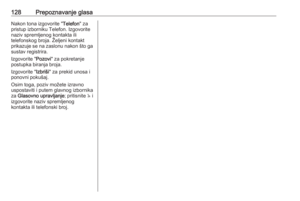 128
128 129
129 130
130 131
131 132
132 133
133 134
134 135
135 136
136 137
137 138
138 139
139 140
140 141
141 142
142 143
143 144
144 145
145 146
146 147
147 148
148 149
149 150
150 151
151 152
152 153
153 154
154






